1 ログインとユーザー設定
概要
このセクションでは、Zabbixにログインしてシステムユーザーを設定する方法を学習します。
ログイン
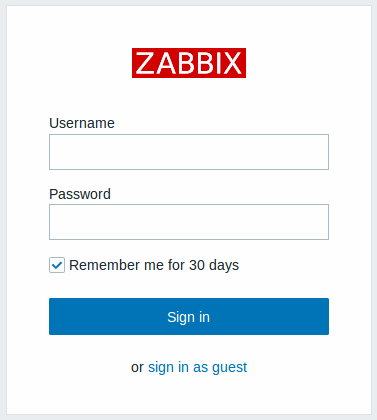
これはZabbixのウェルカム画面です。ユーザー名にAdminパスワードにzabbixと入力してZabbixのスーパーユーザーとしてログインします。 構成および管理メニューへのアクセスが可能となります。
ブルートフォース攻撃からの保護
ログイン試行が5回連続して失敗した場合、Zabbixインターフェースは総当たり攻撃と辞書攻撃を防ぐために30秒間一時停止します。
失敗したログイン試行のIPアドレスは、ログインに成功時表示されます。
ユーザーの追加
ユーザーに関する情報を表示するには、[管理]→[ユーザー]に移動します。

新しいユーザーを追加するには、[ユーザーの作成]をクリックします。
新しいユーザーフォームで、必ず既存のユーザーグループの1つにユーザーを追加してください。 例:Zabbix administrators
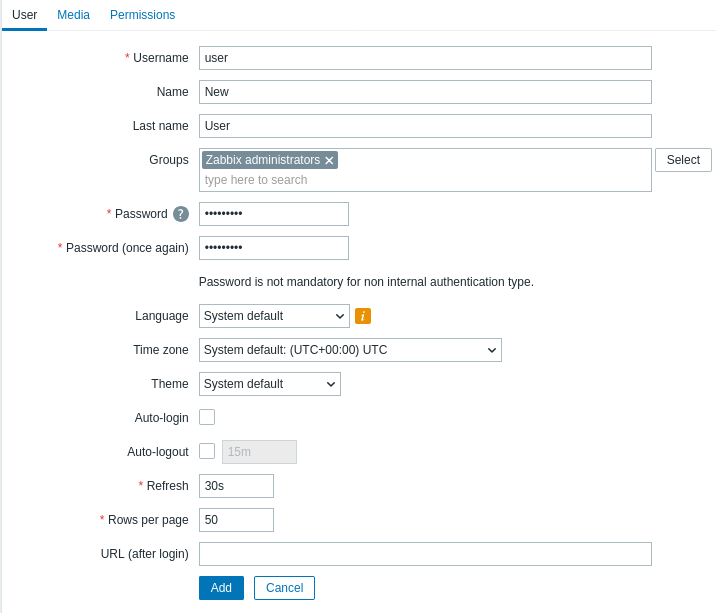
すべての必須入力フィールドは、赤いアスタリスクでマークされています。
デフォルトでは、新規ユーザーにはメディア(通知配信方法)がありません。 作成するには、[メディア]タブに移動し、追加をクリックします。
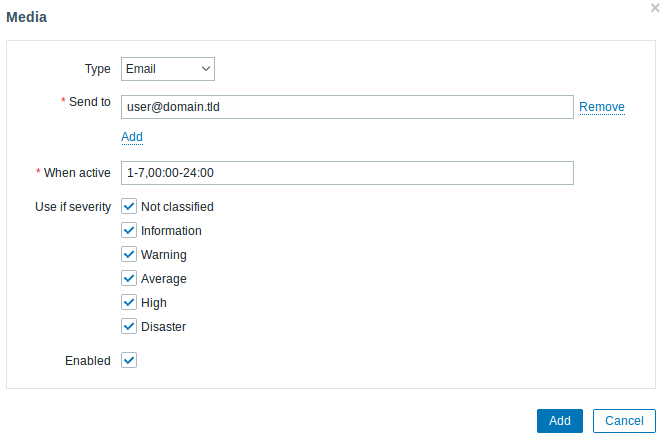
このポップアップで、ユーザーの電子メールアドレスを入力します。
メディアがアクティブになる期間を指定できます。(入力フォーマットについては期間の指定ページを参照してください。 デフォルトでは、メディアは常にアクティブです。 メディアがアクティブになるトリガーの重大度レベルをカスタマイズすることもできますが、現時点ではすべてを有効のままにしておきます。
[追加]をクリックしてメディアを保存し、[権限]タブに移動します。
[権限]タブには、必須フィールドロールがあります。 このロールは、ユーザーが表示できるフロントエンド要素と、ユーザーが実行できるアクションを決定します。 [選択]を押してリストからロールの1つを選択します。 たとえばAdmin roleを選択して、すべてのZabbixフロントエンドセクションへのアクセスを許可します。 後で権限を変更したり、より多くのユーザーロールを設定することも可能です。 ロールを選択すると、権限が同じタブ内に表示されます。
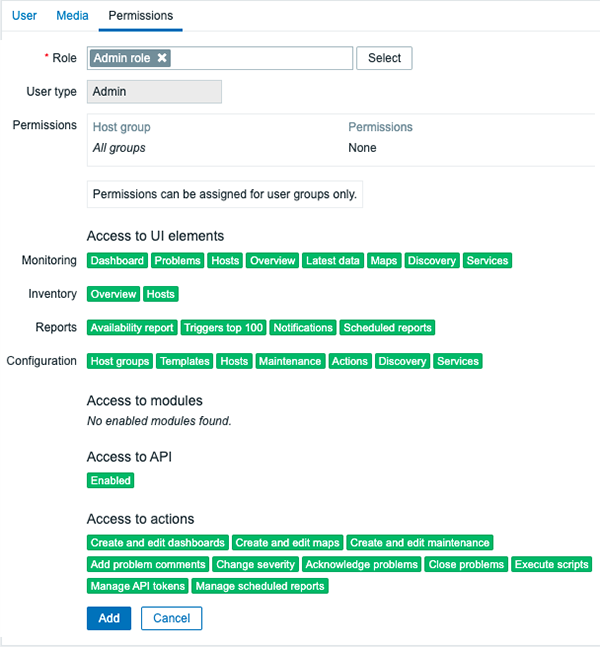
ユーザープロパティフォームの[追加]をクリックして、ユーザーを保存します。 新しいユーザーがユーザーリストに表示されます。

権限の追加
デフォルトでは、新しいユーザーにはホストにアクセスするための権限がありません。 権限を付与するには[グループ]列のグループをクリックします。(この場合-'Zabbix administrators') グループプロパティフォームで[権限]タブに移動します。

このユーザーはLinux serversグループへの読み取り専用アクセス権を持っているため、ユーザーグループ選択フィールドの横にある選択をクリックします。
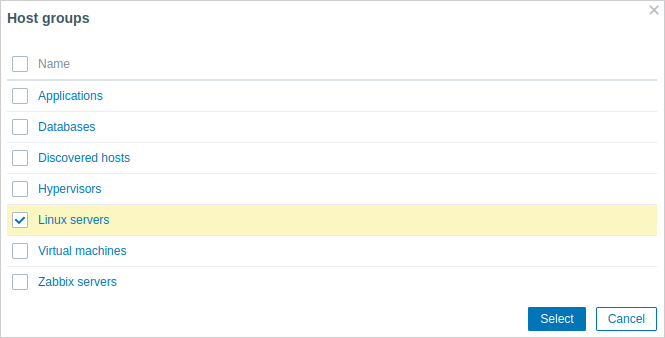
このポップアップで、[Linux servers]の横にあるチェックボックスをオンにして[選択]をクリックするとLinux serversが選択フィールドに表示されます。 [読み取り]ボタンをクリックしてアクセス許可レベルを設定し、[追加]をクリックしてグループをアクセス許可のリストに追加します。 ユーザーグループのプロパティフォームで、[更新]をクリックします。
Zabbixでは、ホストへのアクセス権は個々のユーザーではなく、ユーザーグループに割り当てられます。
以上で新しいユーザーの資格情報を使用してログインを試みることができます。


